Bilgisayar, teknoloji çağının başından beri en çok kullanılan ve geliştirilen teknolojik cihazlar arasında yer alıyor. Yıllardır farklı modellerle karşımıza çıkan bu teknolojik cihazlar zamanla daha da genişliyor ve daha kapsamlı bir hale geliyor. Çocuklardan gençlere, yetişkinlerden yaşlılara kadar her yaştan insan bu teknolojik cihazları kullanıyor. Bu cihazlardaki en önemli şey ve cihazların bizlere görünen arayüzleri ise işletim sistemleri. Peki nedir bu işletim sistemleri?
İşletim sistemleri bilgisayar kullanımını kolaylaştıran, basit arayüzleri ile yapmak istediğimiz işlemleri hızlı bir şekilde yapmamızı sağlayan işlemler bütününe verilen genel ad. Bu işletim sistemleri arasında en çok kullanılan ve tercih edilen işletim sistemi ise Windows. En çok tercih edilen işletim sistemi olan Windows 10 sürümünde arama yapmak isteyen kullanıcılar, ekranın sol alt kısmında bulunan arama çubuğuna Windows içerisinde bulmak istedikleri programların, ayarların ya da dosyaların adını yazarak bunlara dair arama yapabiliyorlar.
Bir diğer yöntem de Windows tuşuna basarak açılan ekrana, yine aramak istedikleri dosyayı ya da programı yazmak. Bu yöntemle de ulaşılmak istenen programa, ayara ya da dosyaya kolay şekilde ulaşabiliyorlar. Fakat bazen Windows 10 arama çubuğu çalışmıyor. Bu durumda da ulaşılmak istenen programlara, ayarlara ya da dosyalara ulaşılamıyor. Arama çubuğu çalışmadığında ise denenmesi gereken bazı adımlar bulunuyor. Bu adımların sonucunda sorun giderilerek çözüme kavuşulabiliyor.
WİNDOWS 10 ARAMA ÇUBUĞUNUN ÇALIŞMASI İÇİN ÇÖZÜMLER
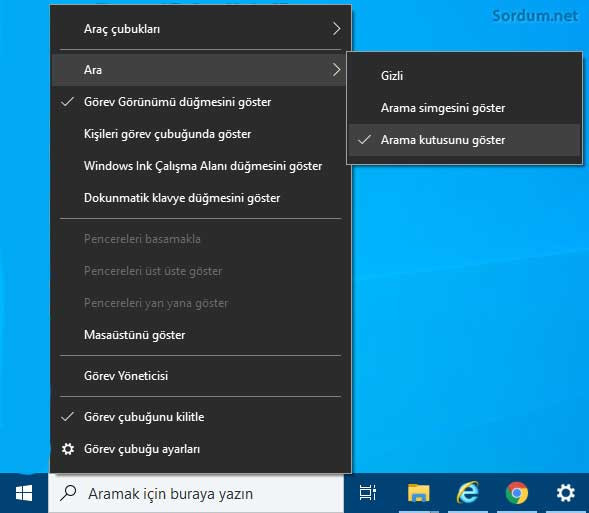
Windows 10 arama çubuğu çalışmadığında bu durumu düzeltecek bazı çözümler mevcut. Bu çözümleri şöyle sıralamak mümkün:
-
Bilgisayarı Yeniden Başlatmak: Bilgisayarı yeniden başlatmak Windows 10 arama çubuğu sorununu çözebiliyor.
-
CTRL + SHİFT + ESC Kombinasyonu: CTRL + SHİFT + ESC tuş kombinasyonu ile görev yöneticisinden işlemler sekmesinin altında arka plan işlemleri arasında, arama işlemini bulup üzerine sağ tıklayıp görevi sonlandırmayı denemek Windows 10 arama çubuğu sorununu çözebiliyor.
-
Bir sistem hizmeti olan Windows arama hizmeti, sistemin başlangıcında otomatik olarak çalışıyor. Hizmetin çalışır durumunu kontrol etmek gerekiyor. Çalışmıyorsa manuel olarak bunu başlatmanız gerekiyor. Eğer çalışır kutusunu açacaksanız Windows + R tuşlarına basmanız gerekiyor. Buna alternatif olarak da Windows gezgininin adres satırını kullanmayı deneyebiliyorsunuz. Açılan penceredeki kutuya da “services.msc” yazarak ‘ENTER’ tuşuna basmanız gerekiyor. Bundan sonra karşınıza Windows hizmetleri penceresi açılıyor. Bu hizmetler içerisinden ‘Windows search’ hizmetini bulmanız gerekiyor. Eğer hizmet çalışıyorsa durum sütununda ‘çalışıyor’ ibaresi yer alıyor. Eğer çalışmıyorsa aramaya sağ tıklayıp ‘özellikler’ seçeneğini seçmeni gerekiyor. Genel sekmesinde ise ‘başlangıç’ türündeki açılır menüden otomatik olarak değiştirerek ‘uygula – tamam’ ibaresine tıklamanız gerekiyor.
-
Dizin oluşturma hizmeti de temel bir hizmet olarak biliniyor. Windows, herhangi bir sebepten dolayı dosyaları dizine eklemeyebiliyor. Böyle bir durumla karşılaştığınızda hizmeti manuel olarak yapmanız gerekiyor. Sonrasında ‘gelişmiş’ ibaresine tıklamanız gerekiyor. Gelişmiş seçenekler penceresi açıldığında ise sorun giderme altındaki ‘yeniden oluştur’ ibaresine tıklıyorsunuz. Tamam ibaresine tıkladığınız anda dizini yeniden oluşturma işlemi başlıyor. Belli bir süre sonra da arama sonuçlarının düzeldiğiyle karşılaşıyorsunuz.
Eğer tüm bu maddeler işe yaramazsa ‘keni Kullanıcı’ oluşturabiliyor ya da bilgisayarınıza format atarak çözüm sağlayabiliyorsunuz.
Bu yazılarımız da ilginizi çekebilir:
